




Иногда высокая яркость экрана — это хорошо. Например, если вы любите играть в хорроры – тогда яркое изображение поможет вам разглядеть незаметные объекты в темноте и даст игровое преимущество. А если вы дизайнер или фотограф, то отсутствие яркости помешает вам рассмотреть оттенки цветов и снизит качество вашей работы.
- 1 Способ №1. Настройка яркости вручную
- 1.1 Для компьютера
- 1.2 Для ноутбука
- 4.1 Панель управления NVIDIA
- 4.2 Панель управления AMD
- 5.1 MyMonic
- 5.2 Другие программы
- 6.1 Видео — Как настроить яркость экрана
Однако в большинстве случаев слишком сильная яркость никакой пользы не несёт, даже наоборот – она вредна. Она приводит к ухудшению зрения и провоцирует синдром сухого глаза (когда выделяется недостаточно слезы для увлажнения глаз). Поэтому если вы не знаете, как снизить яркость, то перечисленные ниже способы помогут вам не только повысить компьютерную грамотность, но и сохранить здоровье своих глаз. Способы актуальны для ОС Windows.
Как настроить яркость экрана в Windows 7

Как убрать яркость на компьютере
Способ №1. Настройка яркости вручную
Для компьютера
Если вы используете персональный компьютер, то внимательно посмотрите на монитор. На нём должна присутствовать кнопка регулирования яркости. Обычно эта кнопка изображена в виде логотипа светящего солнца. Когда вы её нашли, вам остаётся только нажать на неё и настроить яркость с помощью кнопок «+» и «-». Если же этой кнопки нет, то переходите сразу к следующим способам.

Находим кнопку регулирования яркости на мониторе компьютера
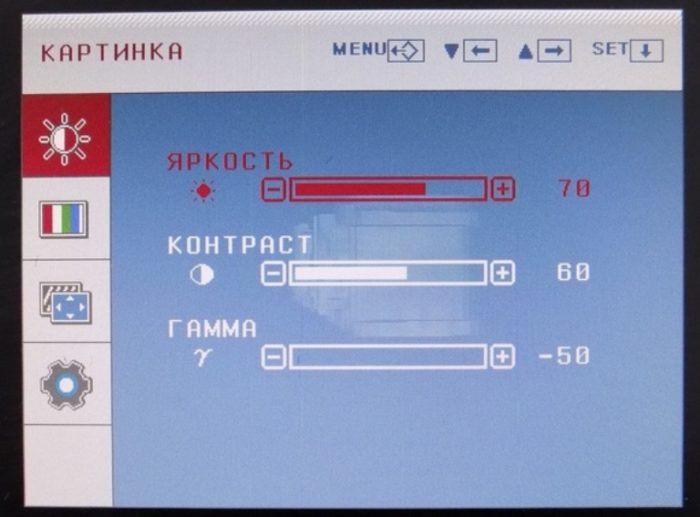
Настраиваем яркость с помощью кнопок «+» и «-»
Для ноутбука
На мониторе ноутбука кнопки настройки яркости нет. Там вообще нет никаких кнопок. Зато есть полезная кнопка «Fn» на клавиатуре, которая вам и нужна. «Fn» (сокращено от Function) – эта кнопка-модификатор, которая нужна для эмуляции отсутствующих функциональных кнопок. Данная кнопка иногда встречается и на клавиатурах персональных компьютеров, но гораздо чаще – на клавиатурах ноутбука.

Функциональная клавиша «Fn» на ноутбуке
Чтобы снизить яркость экрана, нажмите и удерживаете кнопку «Fn», а затем, не отпуская её, нажмите на клавишу «вниз» (не путать с двойкой на нампаде, которая тоже обозначена стрелочкой). Нажимайте «вниз», пока яркость экрана не станет такой, которая вам нужна (и не отпускайте при этом клавишу-модификатор). Если вы переборщили, и экран стал слишком тёмным, то повысить яркость вы можете тем же способом, только вместо «вниз» нажимайте на «вверх».
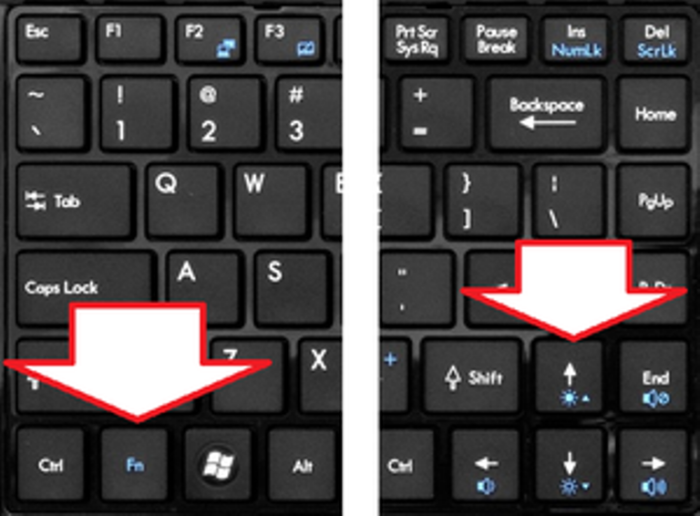
Нажимаем и удерживаем кнопку «Fn», а затем, не отпуская её, нажимаем на клавишу «вниз»
С помощью «Fn» вы можете не только настраивать яркость, но и делать много других полезных вещей: регулировать громкость, управлять плеером и т.д. В большинстве случаев интуитивно понятно, за что какая кнопка отвечает, так как логотипы выполняемых ими функций изображены тем же цветом, что и кнопка «Fn».
Способ №2. Изменение яркости с помощью персонализации
«Персонализация» – это меню изменения изображений и звука. С его помощью вы можете не только изменить яркость, но ещё и тему (элементы интерфейса ОС). Но мы остановимся на яркости.
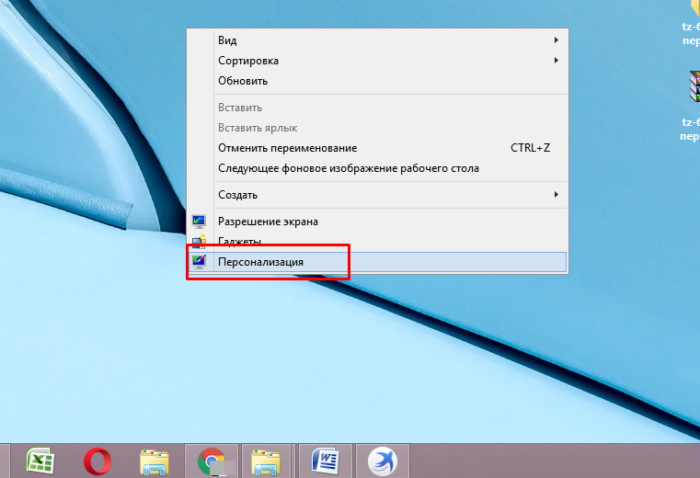
-
Нажмите правой клавишей мыши на пустую область на рабочем столе, затем выберите «Персонализация».
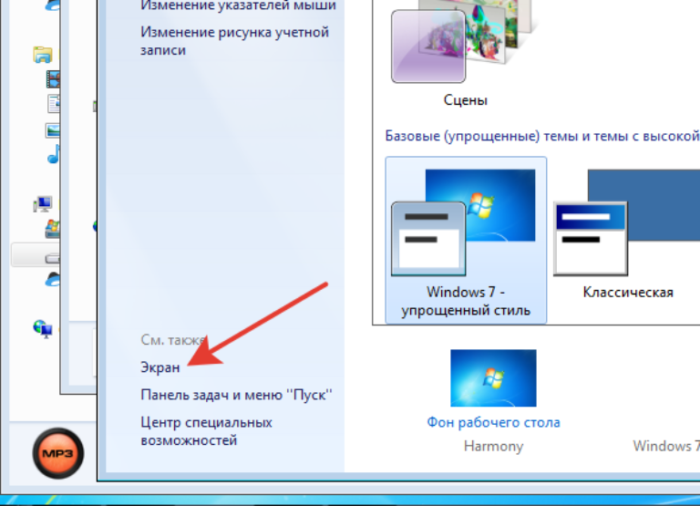
Нажимаем правой клавишей мыши на пустую область на рабочем столе, затем выберите «Персонализация»
В нижнем левом углу окна выберите «Экран» левым щелчком мыши.
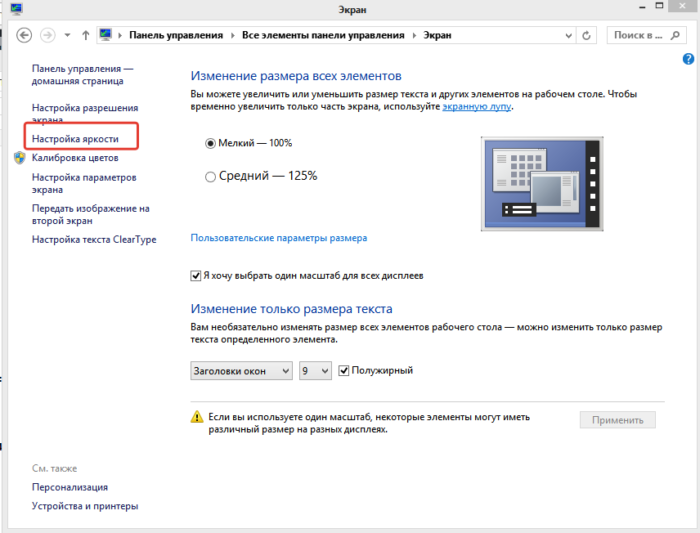
В нижнем левом углу окна выбираем «Экран» левым щелчком мыши
Выберите слева «Настройка яркости». В самом низу этого окна будет ползунок, настраивающий яркость.
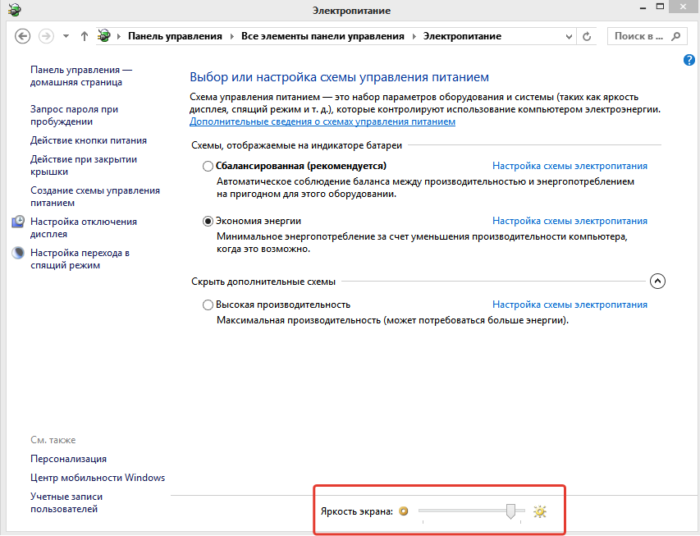
Выбираем слева «Настройка яркости»
Способ №3. Настройка уровня яркости при помощи панели управления
Для реализации способа проделайте следующие операции:
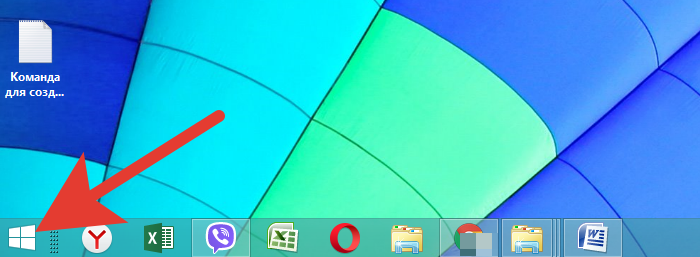
-
Откройте контекстное меню «Пуск» с помощью нажатия левой кнопки мыши на соответствующий значок в левом нижнем углу экрана.
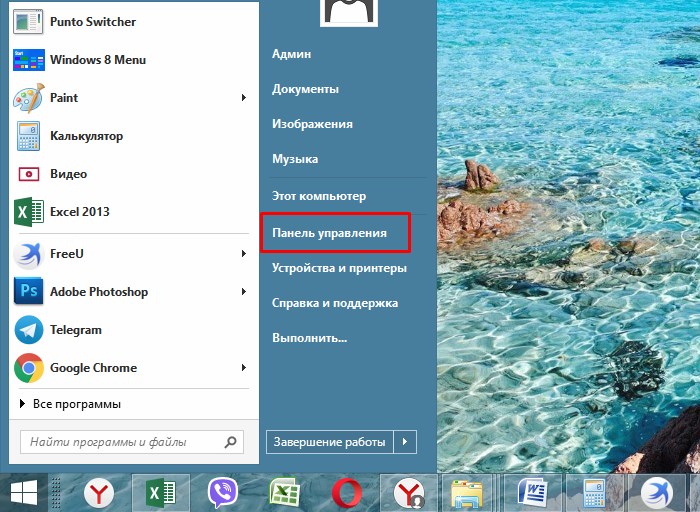
Открываем контекстное меню «Пуск» нажатием левой кнопки мыши на соответствующий значок в левом нижнем углу экрана
Выберите «Панель управления» и откройте это меню.
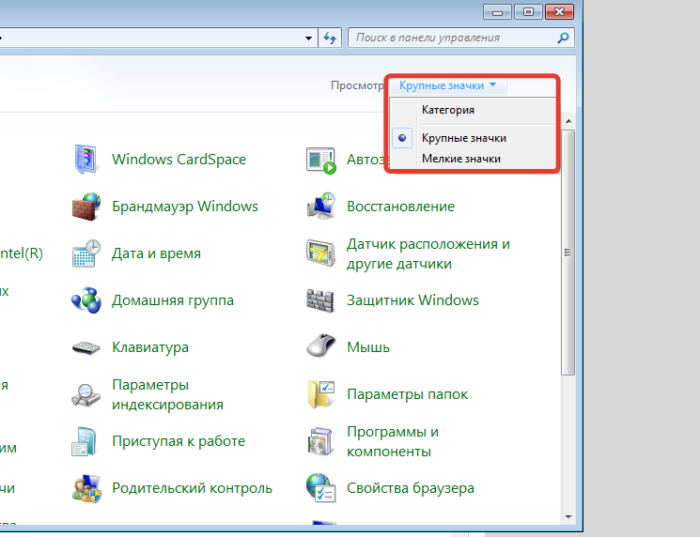
Открываем «Панель управления»
Чтобы облегчить поиск нужного вам меню, измените режим просмотра. В верхнем правом углу окна будет соответствующий параметр «Просмотр». Наведите курсором мыши на значение этого параметра и замените его на «Крупные значки» (или «Мелкие значки», если вам так удобнее).
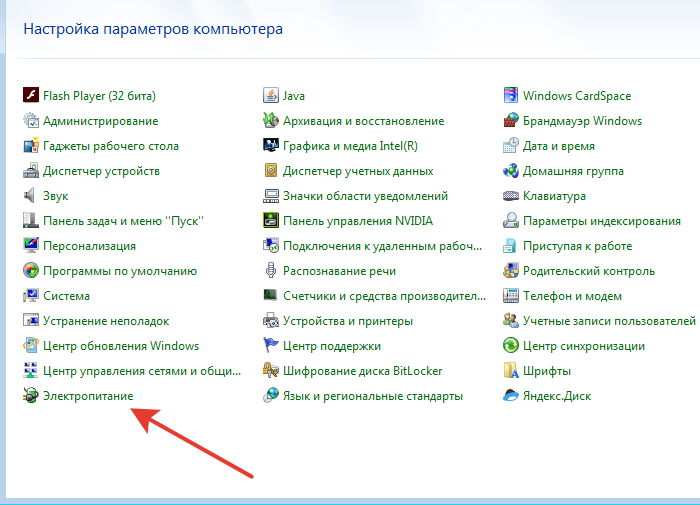
В параметре «Просмотр» выставляем «Крупные значки»
Выберите меню «Электропитание» и подтвердите выбор левым кликом мыши. Пункты меню в заданном режиме просмотра расположены в алфавитном порядке, поэтому ищите меню электропитания с конца.
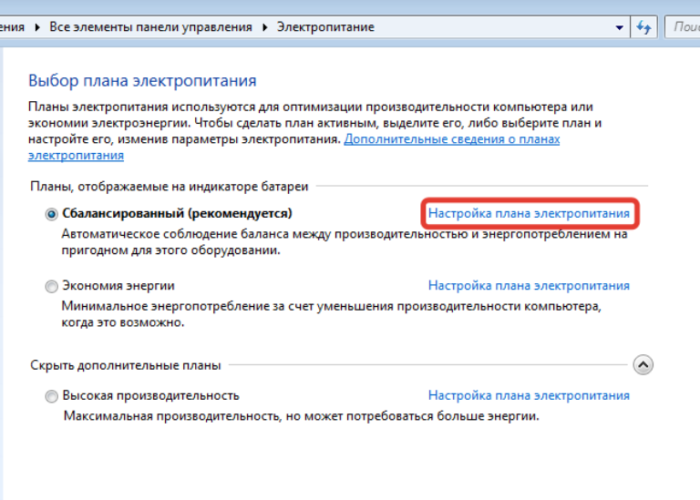
Выбираем меню «Электропитание» и подтверждаем выбор левым кликом мыши
Вы открыли меню, и теперь у вас отображаются планы электропитания. Найдите тот план, который у вас уже задан, и щёлкните на «Настройка плана электропитания».
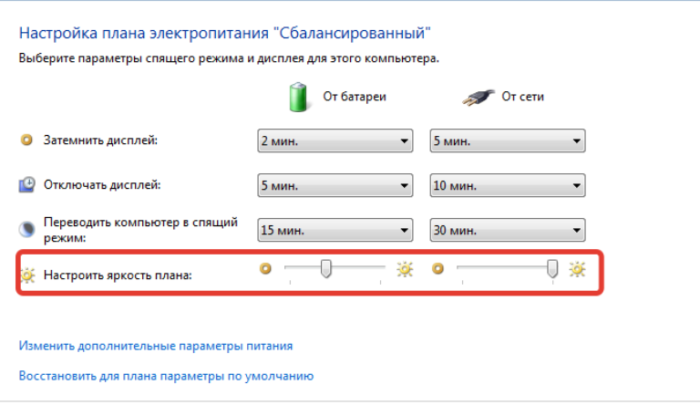
Щелкаем на «Настройка плана электропитания»
Найдите параметр «Настроить яркость плана» и передвигайте ползунок, пока не выберете нужный вам уровень яркости. В этом меню вы можете настроить его как для работы от батареи, так и для работы от сети.
Способ №4. Регулирование яркости с помощью панели управления графическими драйверами
На данный момент на рынке видеокарт есть два крупных производителя: Nvidia и AMD. Вместе с видеокартами эти компании выпускают приложения для управления аппаратным обеспечением. С помощью этих приложений можно настроить множество графических параметров, в том числе и яркость экрана.
Панель управления NVIDIA
Чтобы изменить яркость, проделайте дальнейшие пошаговые инструкции:
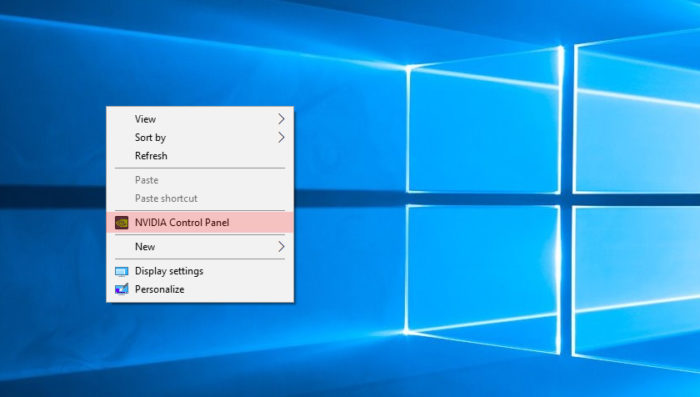
- Наведите курсор мыши на то место на рабочем столе, где нет ярлыка или файла, затем нажмите правую клавишу мыши.
- В открывшемся меню выберите «Панель управления NVIDIA» и подтвердите выбор левым кликом.
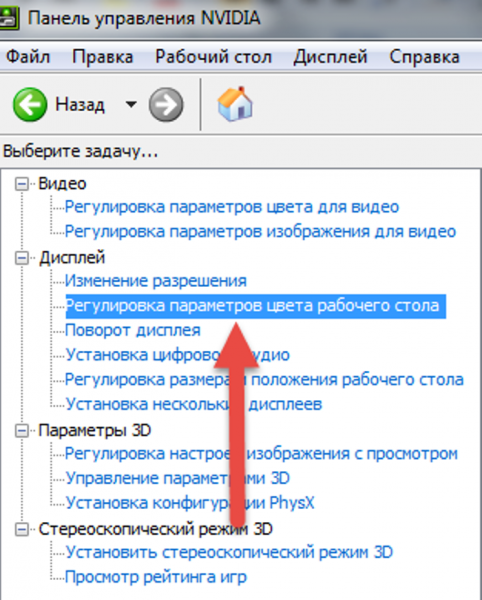
Левым кликом мышки нажимаем по строке «Панель управления NVIDIA»
Откройте список «Дисплей», нажав на плюсик, затем выберите меню «Регулировка параметров цвета рабочего стола».
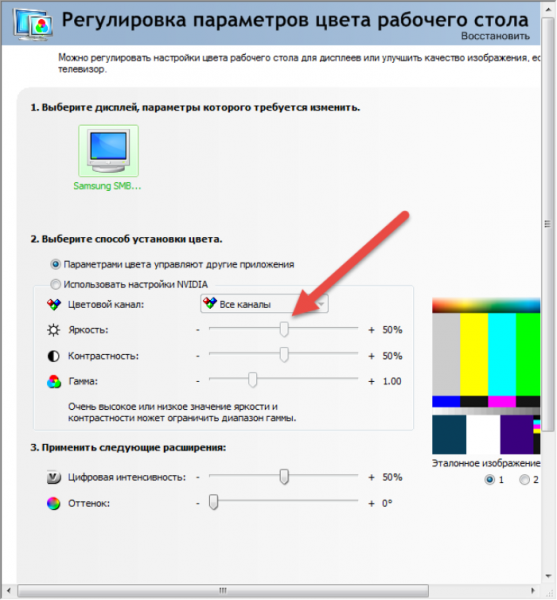
Открываем список «Дисплей», нажав на плюсик, затем выбираем меню «Регулировка параметров
Вам нужен второй по счёту список параметров «Выберите способ установки цвета». Выберите в нём «Яркость» и двигайте ползунок, пока не настроите оптимальный для вас уровень.
Панель управления AMD
Если ваша видеокарта производства AMD, то для настройки яркости сделайте следующее:
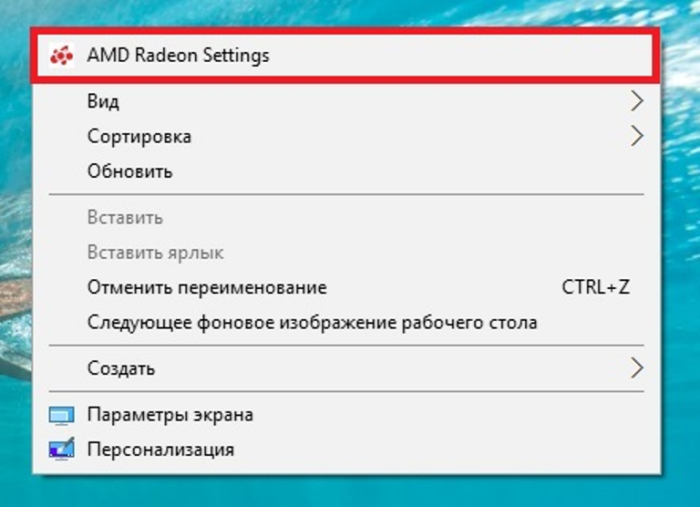
-
Откройте панель управления – она называется «AMD Radeon Settings». Делается это так же, как и в NVIDIA, то есть нажатием правой клавиши мыши на свободном участке рабочего стола (при нажатии на файл, папку или ярлык выбор панели управления графическими драйверами доступен не будет).
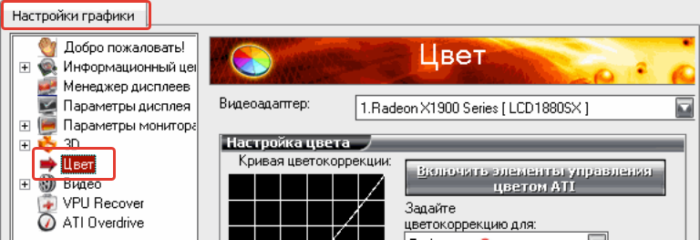
Правым кликом мышки нажимаем на пустом месте, затем левым кликом по строке «AMD Radeon Settings»
Откройте вкладку «Настройки графики» (в некоторых версиях программы это единственная вкладка), затем выберите меню «Цвет».
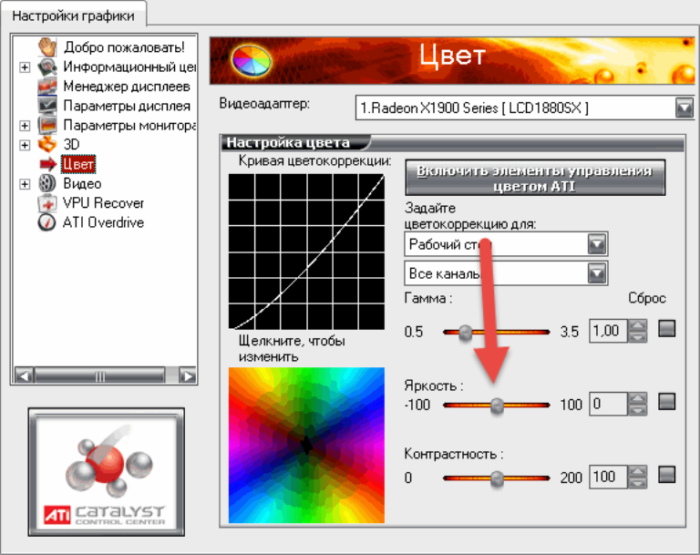
Во вкладке «Настройки графики» раскрываем параметр «Цвет»
Запустится меню настроек цвета, где вы и сможете подкорректировать яркость, а также гамму, контрастность и другие графические параметры.
Способ №5. Изменение яркости с помощью сторонних программ
Если по каким-то странным причинам у вас не получилось снизить уровень яркости ни одним из трёх вышеперечисленных способов, то вам на помощь придут программы, которые включают в себя нужный вам функционал, в данном случае настройку яркости.
Интерес в целом программного изменения параметров яркости заключается в том, что они не зависят от системных методов, описанных выше. То есть в сочетании с системными настройками можно установить такое значение яркости, которое будет больше максимального или меньше минимального. Рассмотрим некоторые программы, позволяющие это.
MyMonic
MyMonic – это программа, с помощью которой можно регулировать яркость монитора и видеокарты. Чтобы реализовать эту возможность, делайте всё так, как описано в инструкции:
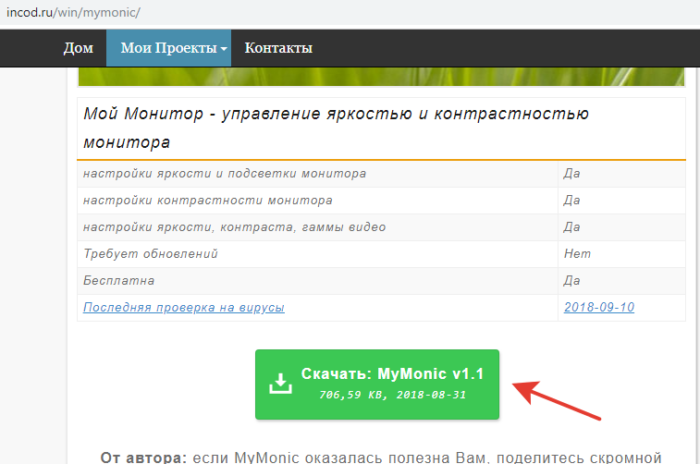
-
Скачайте программу, перейдя по ссылке https://incod.ru/win/mymonic/.
Переходим по ссылке, нажимаем по кнопке «Скачать: MyMonic v1.1»
Важно! Вы можете и сами легко найти её, введя в любую поисковую систему (будь то Google, Яндекс или другие) запрос с названием этой программы. Но проблема в том, что её инсталлер (программа для установки) содержит лишь один файл с расширением .exe. А к скачиванию и установке файлов такого формата следует подходить с особой осторожностью – подхватить вирус таким способом проще простого. Поэтому рекомендуется скачивать по ссылке выше – она проверена и не содержит никаких вредоносных файлов.
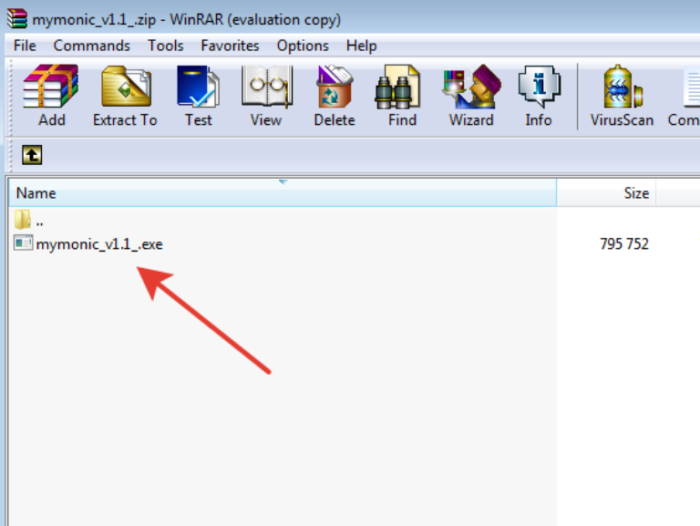
Установите MyMonic, запустив скачанный установочный файл левым щелчком мыши. Установка происходит автоматически, вам нужно лишь указать путь к папке, куда будут установлены программные файлы.
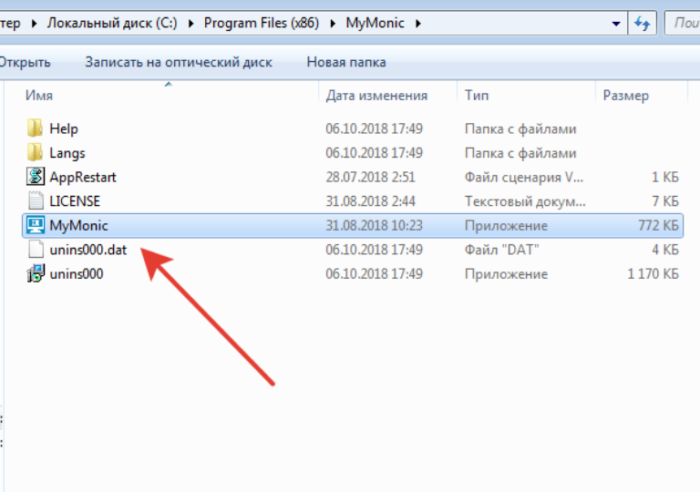
Запускаем скачанный установочный файл левым щелчком мышки
Запустите программу. После того, как программа установилась, появится её ярлык на рабочем столе, нажав на который вы сможете её запустить. Если при установке вы убрали соответствующую галочку установки ярлыка на рабочий стол, то вы можете запустить программу через ту папку, которую указывали при установке.
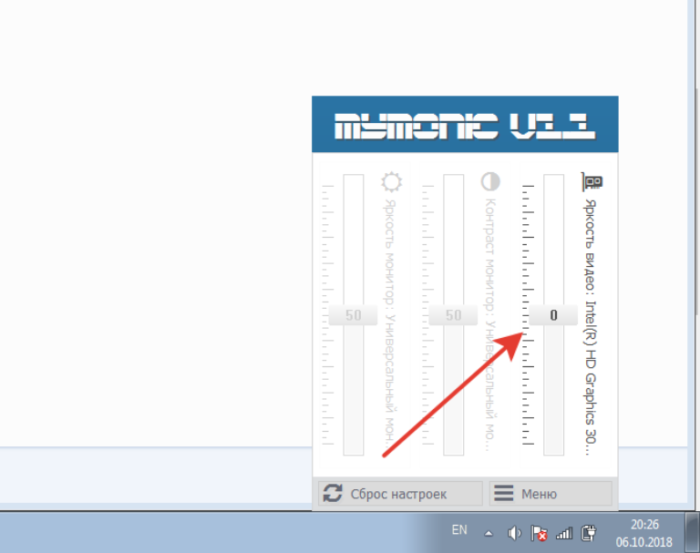
Открываем программу MyMonic
После запуска откроется программное меню изменения параметров с ползунками. Обратите внимание на последний ползунок, находящийся справа. Именно он отвечает за яркость. Настраивайте её как вам угодно, двигая этот ползунок.
Другие программы
Помимо MyMonic существует огромное множество других программ, с помощью которых можно менять настройки яркости монитора (однако MyMonic самый удобный в пользовании среди всех). Процесс скачивания, установки этих программ, а также их интерфейс и функционал аналогичны тому, что описаны выше, потому в отдельной инструкции всё это не нуждается. Ниже будет приведён список программ, на которые следует обратить внимание.
Примечание! Отдельного упоминания заслуживает приложение f.lux. Суть его заключается в том, что оно автоматически изменяет яркость экрана в зависимости от времени суток, подбирая наиболее оптимальные параметры. Если вы заботитесь о своих глазах, но не знаете, какой уровень яркости вам нужен, то данная программа создана специально для вас.
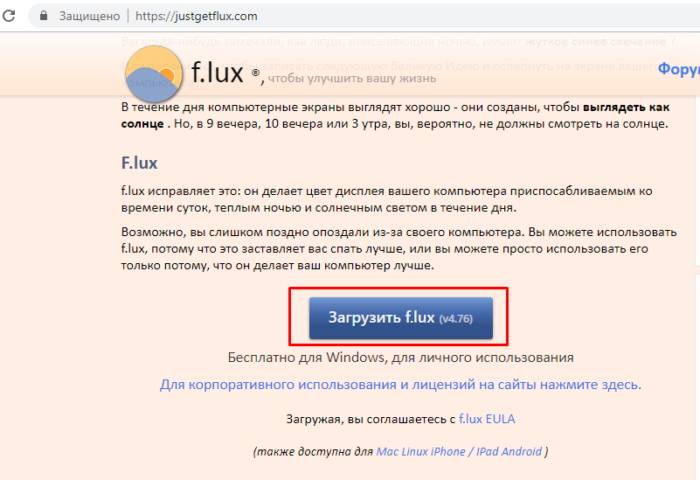
- Скачать её вы можете на официальном сайте https://justgetflux.com/, щелкнув по соответствующей кнопке.
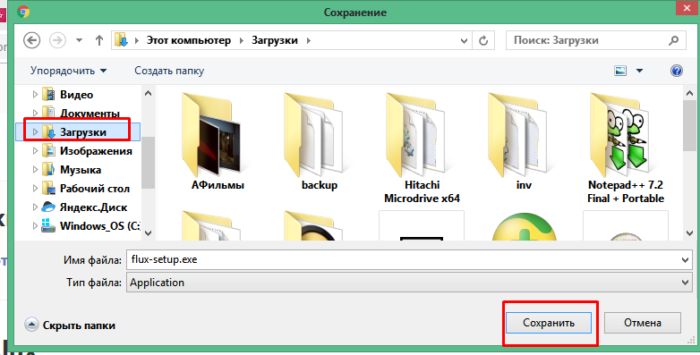
Нажимаем на кнопку «Загрузить f.lux»
Выберите место для загрузки файла, например папка «Загрузки», нажмите «Сохранить».
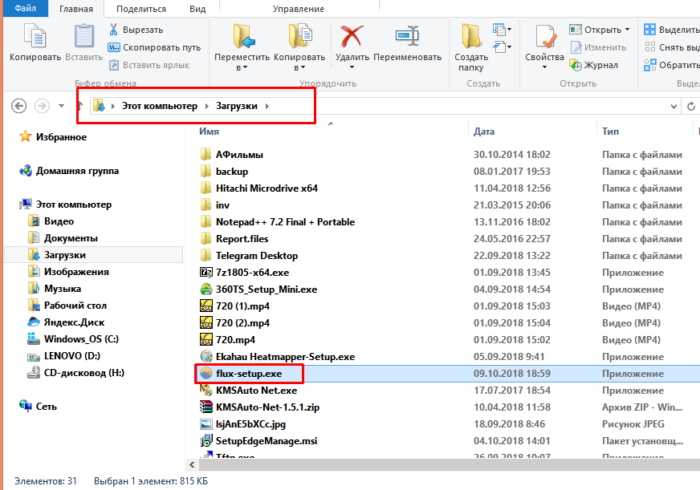
Выбираем папку для загрузки файла, нажимаем «Сохранить»
Перейдите в папку «Загрузки», двойным левым щелчком мышки запустите установочный файл.
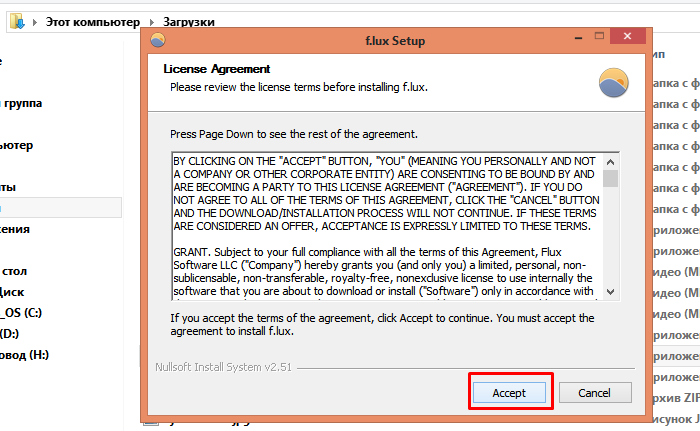
Открываем папку «Загрузки», двойным левым щелчком мышки запускаем установочный файл
Кликните по кнопке «Accept».
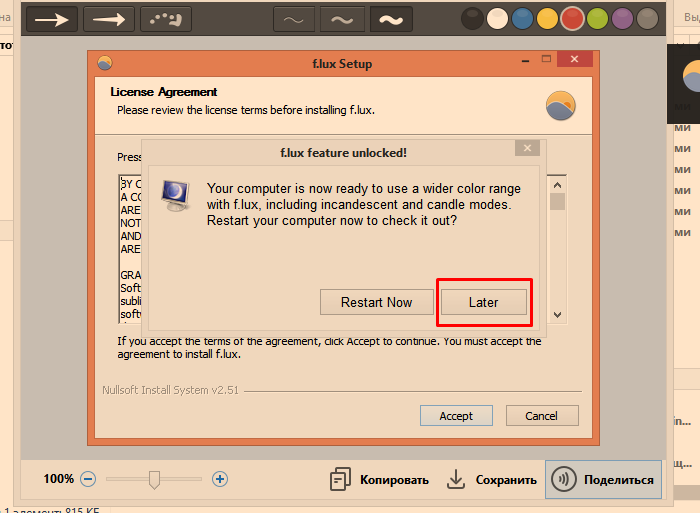
Кликаем по кнопке «Accept»
После установки и запуска она будет работать автоматически. Программа попросит перезагрузить компьютер, Вы можете выбрать пункт «Restart Now» («Перезагрузить сейчас») или «Late» («Позже»).
Заключение
Теперь, когда вы знаете множество способов настройки яркости, сей процесс не составит для вас труда. Если какой-то из способов вам не помог, то переходите сразу к следующему. Если же ни один из способов не увенчался успехом, хотя вы прочли всё внимательно и следовали точно по инструкции, значит, проблема заключается либо в некорректно работающей операционной системе, либо в неполадках монитора. В таком случае рекомендуем обратиться за помощью в сервисный центр.
Видео — Как настроить яркость экрана
Источник: spravkapc.ru
Как уменьшить яркость экрана монитора на компьютере и ноутбуке Windows 7


Всем привет! На сегодняшний день операционная система «Windows 7» является одной из самых распространённых ОС во всём мире. А пользователи, которые работают с этой операционной системой, ежедневно выполняют какие-либо операции связанные с компьютером, одной из которых является уменьшение яркости экрана. На самом деле методов, которые позволяют изменить, настроить, убавить или увеличить яркость экрана достаточно много. Каждый из них подходит в конкретной ситуации, поэтому сегодня мы расскажем вам о самых распространённых.
В большом количестве компьютеров и ноутбуков присутствуют технологии, которые позволяют управлять яркостью монитора при помощи инструментов операционной системы. Помимо этого опция регулировки яркости монитора интегрирована в графический процессор, а так же присутствует сторонний софт, который так же позволяет регулировать яркость экрана. Но давайте поговорим обо всё по порядку.
Метод 1 – Утилита MyMonic
В данном пункте мы рассмотри практически все утилиты, основная функциональность которых сводится к управлению яркости экраном, на примере одной, достаточно простой программки под названием «MyMonic».
1) Как только вы завершите процедуру инсталляции данной программы, на панели задач в трее отобразится новая пиктограмма. Кликните по ней левой клавишей мыши чтобы запустить утилиту «MyMonic».
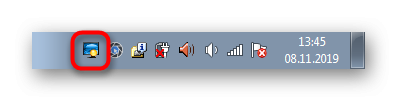
2) В этой программе располагается три бегунка. Если вы пользователь ноутбука, то два из них скорее всего будут заблокированы, поскольку предназначаются только для настольных компьютеров. Пользуясь третьим бегунком, вы можете регулировать яркость вашего экрана.
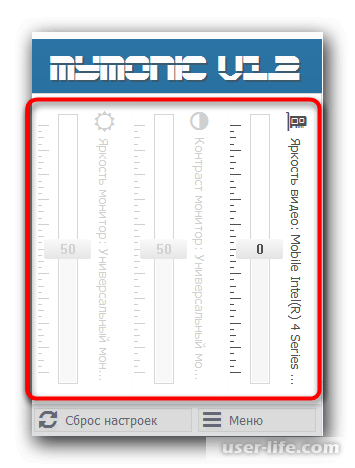
3) Так же, при желании, вы можете вернуть показатель яркости обратно к стандартному, или же перейти в меню самой программы.
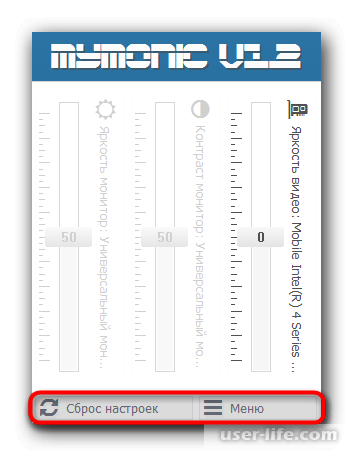
4) В меню данной программы находится только одна клавиша, которая нас интересует — «Настройки программы».
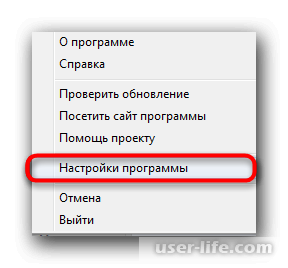
5) Здесь можно активировать параметр «Запускать вместе с системой» для того, чтобы программа добавилась в меню автозапуска и загружалась автоматически при активации системы.
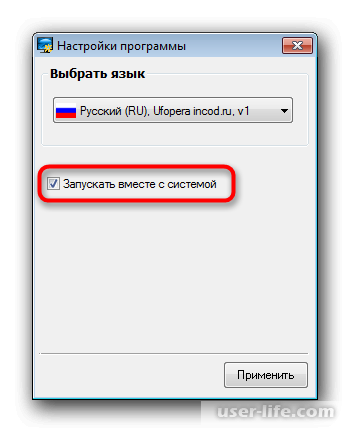
На просторах интернета на сегодняшний день достаточно много подобных утилит, которые распространяются на бесплатной основе. Поэтому в случае, если программа «MyMonic» по какой-либо причине вам не понравилась, вы без труда сможете отыскать её аналог. К слову, существуют программы, которые позволяют калибровать монитор и в большинстве из них так же присутствует функция регулировки яркости. Более подробно о таких программах вы можете почитать в приведённом ниже материале.
Метод 2 – Использование горячих клавиш
Скажем сразу, что данный метод касается исключительно пользователей ноутбуков.
Итак, теперь давайте немного поговорим о функциональных клавишах, которые находятся на клавиатуре и называются F1-F12. Зачастую их обозначают отдельными рисунками, как это показано на картинке ниже. Помимо этого отмечаем, что иногда подобные функциональные клавиши так же располагаются на стрелках.
То есть, например, для того, чтобы опустить показатель яркости ниже зажимаете комбинацию Fn + стрелка вниз. Вам необходимо осмотреть свою клавиатуру и отыскать комбинацию клавиш, которая позволяет регулировать показатель яркости экрана. В случае, если данные клавиши по какой-либо причине не срабатывают, то вам необходимо инсталлировать специализированное программное обеспечение. Отыскать его можно на официальном сайте производителя вашего ноутбука.
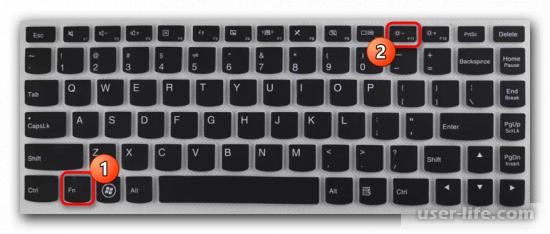
Метод 3 – Драйвер для графического процессора
На сегодняшний день во многих моделях ноутбуков, а уж тем более в компьютерах помимо интегрированного в процессор графического чипа присутствуют дискретные графические адаптеры, что позволяет многократно увеличить производительность в видеоиграх и, к примеру, видеоредакторах. Корпорации, которые занимаются разработкой такого рода железа так же выпускают и драйвера, в которых содержаться полезные параметры и программы, которые позволяют так же редактировать яркость монитора. Мы рассмотрим инсталляцию такого ПО на примере ГПУ от компании «NVIDIA».
1) Для начала перейдите на рабочий стол, после кликните правой клавишей мыши по пустому пространству и там выберите пункт «Панель управления NVIDIA». Так же данное меню можно открыть при помощи меню «Панель управления».
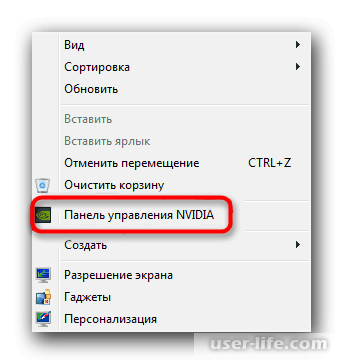
2) Во вкладке «Регулировка параметров цвета рабочего стола» располагается параметр «Яркость». Собственно, при помощи бегунка, который относится к этому параметру, можно без труда регулировать яркость вашего рабочего стола.
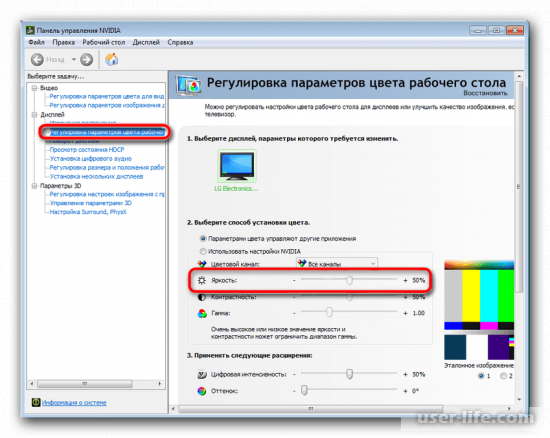
Собственно, примерно по такому же принципу можно регулировать яркость экрана даже в случае, если у вас установлен графический адаптер от компании «АМД», «МСИ» и так далее. Вам достаточно всего лишь зайти в панель управления данного графического адаптера, после чего отыскать там параметр для регулировки яркости.
Метод 4 – Раздел «Электропитание»
Использование меню с редактированием плана электропитания – это наиболее распространённый метод, поскольку он интуитивно понятен абсолютно каждому пользвоателю. Плюсом ко всему, вам не требуется инсталлировать стороннее ПО или искать комбинации клавиш, так как все действия будут происходить с системными инструментами.
1) Первым делом переходим в меню «Пуск», а оттуда в «Панель управления».
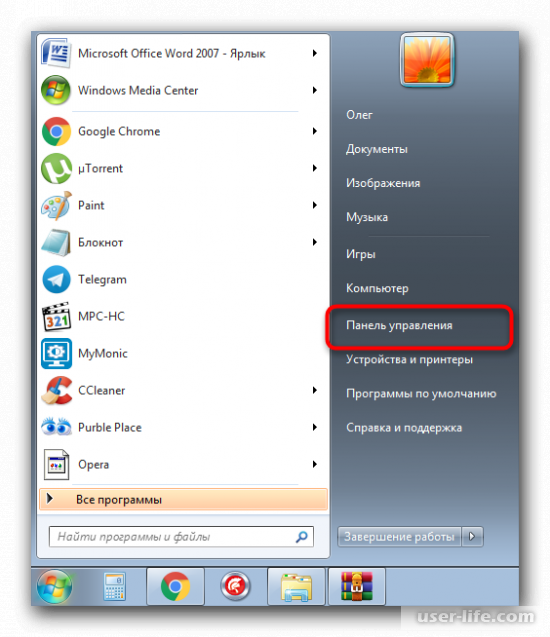
2) В панели управления ищем пункт «Электропитание».
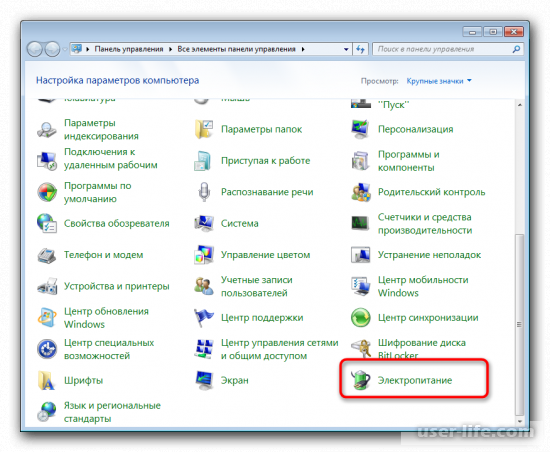
3) Здесь вы можете создать собственный план электропитания, чтобы яркость экрана изменялась в определённый момент времени.
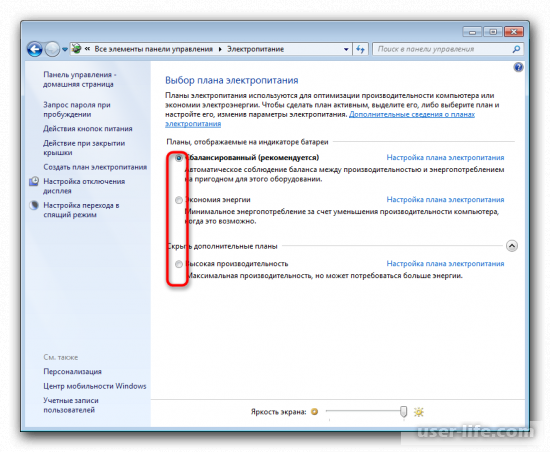
4) Так же на нижней панели располагается бегунок, при помощи которого так же можно изменять показатель яркости. Для уменьшения яркости перемещаем его влево.
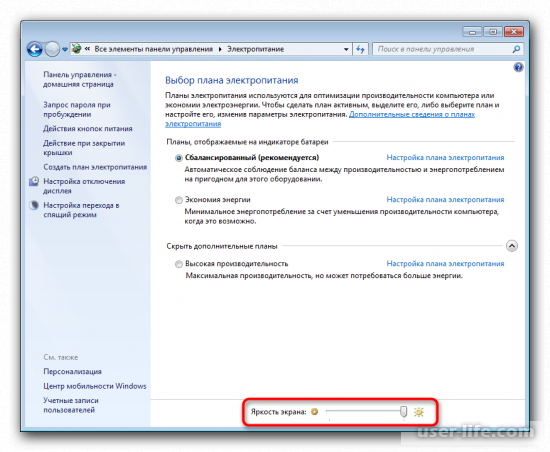
5) В случае, если вы хотите, чтобы при переходе к определённому плану электропитания яркость монитора изменялась автоматически, то это потребуется настроить самостоятельно. Для этого кликаем по нужному нам плану электропитания левой клавишей мыши.
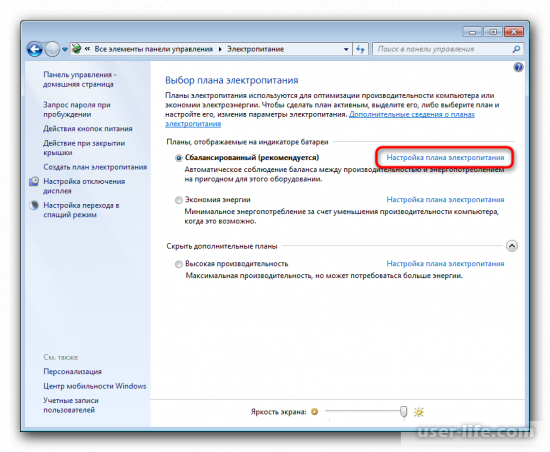
6) Здесь нам необходим параметр «Настроить яркость экрана». С его помощью вы можете настроить яркость компьютера когда он подключен к батареи, или же когда он питается от сети (для ноутбуков). Внесите необходимые для себя коррективы самостоятельно.
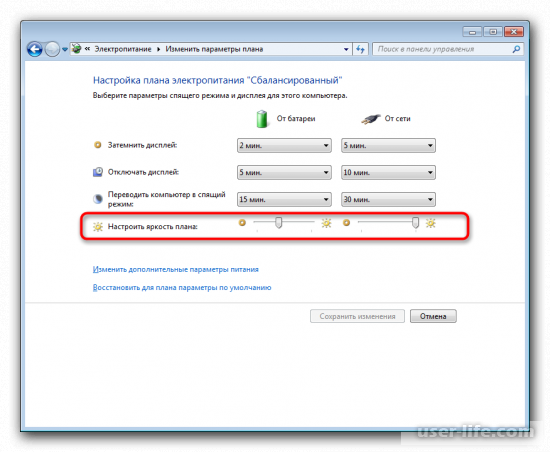
7) Так же данные манипуляции можно проделать в меню дополнительных параметров плана.
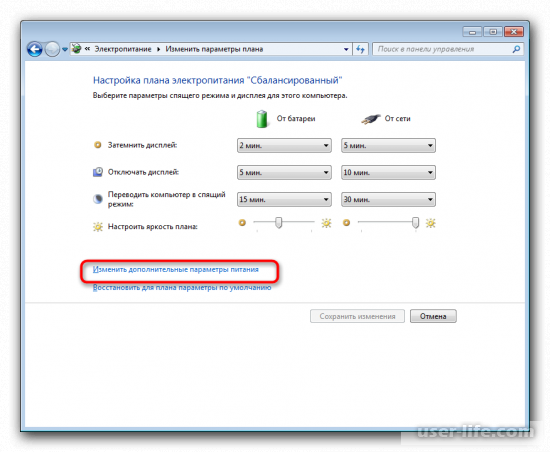
8) Здесь переключаемся во вкладку «Экран».
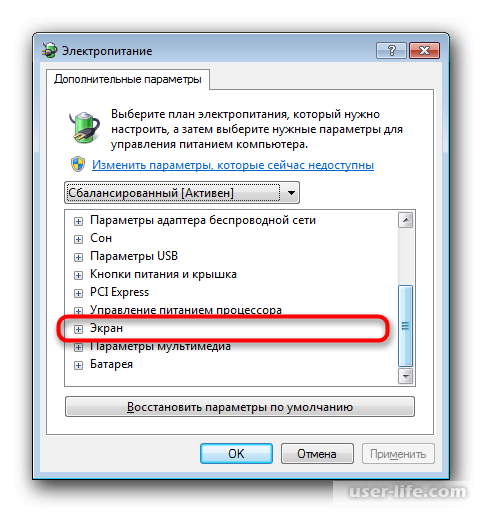
9) В данном разделе находится два параметра, изменяя значения которых вы изменяете и показатель яркости монитора.

Так же данный метод подойдёт тем пользователям, которые активно перемещают свой ноутбук, поскольку меняя планы электропитания вы так же будете изменять показатель яркости монитора. Переключаться между этими планами можно всего за пару кликов. Данный метод поможет без каких-либо проблем изменять яркость монитора, а так же регулировать энергопотребление, что достаточно важно в каких-нибудь поездках.
Метод 5 – Калибровка экрана
Но не всегда бывает, что слишком яркий весь экран. Зачастую, если у вас не откалиброванный монитор, некоторые цвета могут значительно выделяться на фоне других, что мешает их восприятию. Исправить это можно только откалибровав свой экран, описанные выше методы в такой ситуации будут просто бесполезны.
1) Перейдите в меню «Пуск», а после во вкладку «Панель управления».
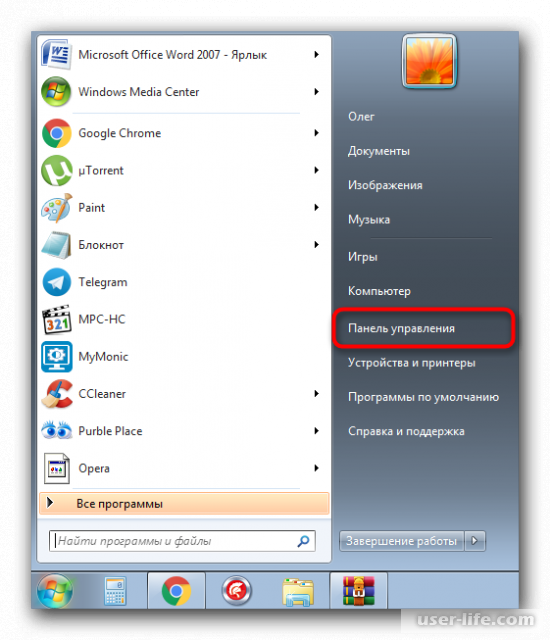
2) Далее опускаемся чуть ниже и переходим в раздел «Экран».
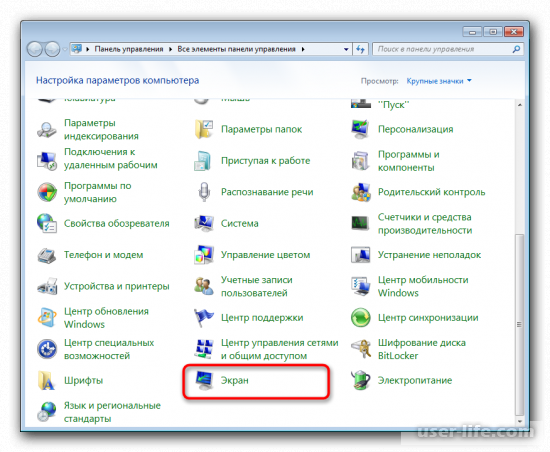
3) В левой панели с ссылками располагается вкладка «Калибровка цветов», куда нам и нужно перейти.
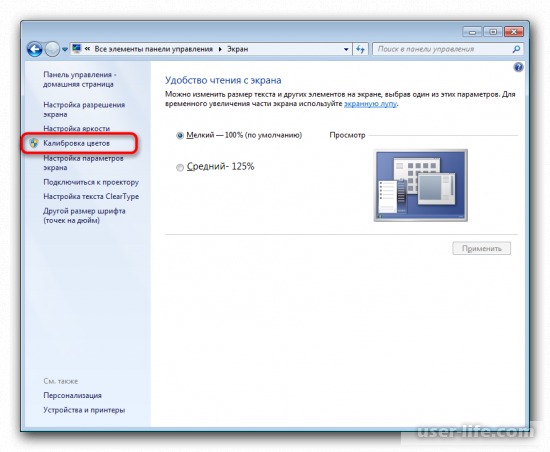
4) В появившемся окне прочитайте описание и кликните по клавише «Далее».
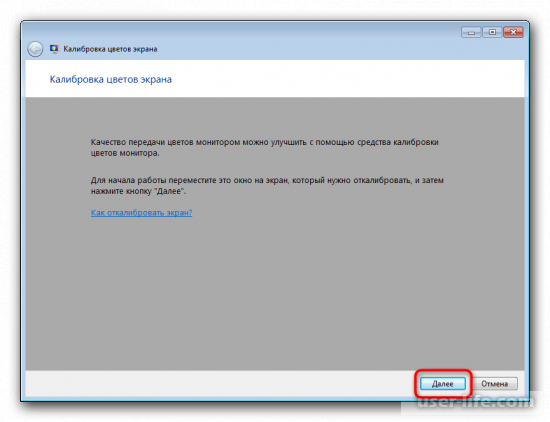
5) Так как калибровать монитор вам придётся самостоятельно, прочитайте мануал по изменению и подбору цветовой гаммы.
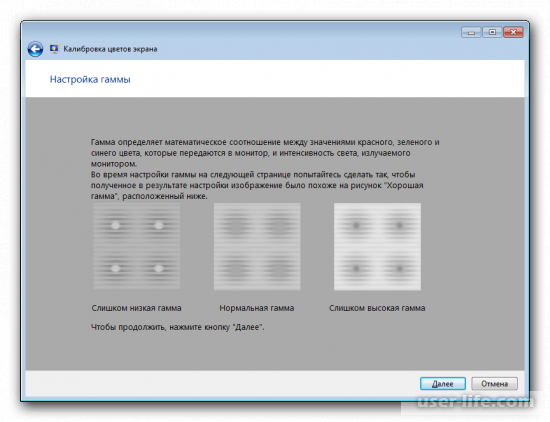
6) Изменяйте показатель видимости элементов при помощи бегунка.
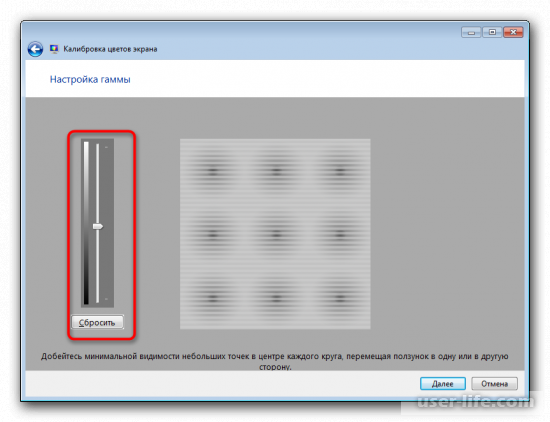
7) Дальнейшую настройку выполните самостоятельно, так как осталось подправить лишь цвета из RGB.
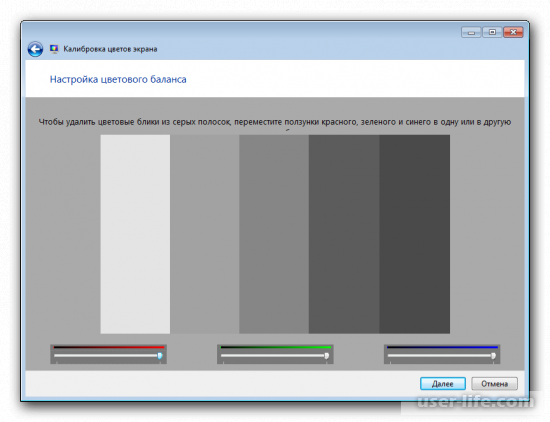
Как только вы закончите калибровать цвета, выставленные вами параметры будут применены. Как вы можете заметить, данная функция позволяет максимально персонализировать монитор исключительно под ваше восприятие.
Итак, как вы видите, уменьшить или увеличить яркость монитора в ОС «Windows 7» достаточно просто. Надеемся, что данная статья смогла помочь вам.
Источник: user-life.com
Как сделать ярче экран на ноутбуке

С самого раннего детства родители внушают своим чадам, что от компьютера и телевизора портится зрение. Никто не отрицает, что долго сидеть у монитора вредно. И у взрослых глаза также страдают. Особенно, когда экран слишком яркий или изображения не достаточно четкие. В таком случае приходится постоянно напрягать зрение, что пагубно скажется на здоровье.

Но не все так страшно на сегодняшний день. И вред от компьютера можно уменьшить. Особенно, если это портативный компьютер ― ноутбук. Необходимо только знать, как сделать экран ярче или отрегулировать до комфортного уровня. Таким образом, любой человек может сделать ноутбук windows, если и не полезным, то не опасным.
Отличие ноутбука от стационарного компьютера
Если перед приобретением ноутбука вы работали на стационарном компьютере, то наверняка будете искать кнопочку регулирования яркости на мониторе. Но на ноутбуке регулировать монитор нужно по-другому. Для этого есть несколько способов.

Производители операционной системы windows оснастили ее различными функциями. Но владельцы нетбука не всегда знают, как ими пользоваться. Или совершенно не подозревают о том, что такие функции вообще существуют.
Рекомендации по настройке яркости
Если вы хотите, чтобы монитор по минимуму напрягал глаза, необходимо правильно настроить яркость. Из-за слишком интенсивного света глаза сильно напрягаются. Следовательно, портится зрение. Только опасно это тем, что сразу не почувствуется. А через некоторое время менее яркие цвета будут расплываться и казаться сплошным блеклым пятном.
Помимо яркости стоит регулировать еще и контрастность. При этом нужно помнить, что слишком четкие грани трудно воспринимаются человеческим глазом.
Экспериментируйте с цветом и контрастностью и берегите глаза. На компьютерах с ОС Windows это сделать очень просто.
С помощью панели задач
Самый простой способ сделать монитор более удобным, изменив яркость, ― это воспользоваться панелью задач.

Чтобы найти нужную функцию на компьютере, необходимо курсор навести на изображение батареи. Из контекстного меню выбрать пункт «Центр мобильности windows». Во всплывшем окошке в правом верхнем углу будет написано «Яркость экрана». Под надписью бегунок, перемещая который вы выберете оптимальную яркость на монитор.
С помощью панели управления
Более сложный способ изменить яркость на ноутбуке ― воспользоваться панелью управления. Для этого входим в меню «пуск» и выбираем пункт «панель управления». Далее в окошке выбираем «экран», а там подпункт «настройка яркости».

Внизу экрана появится бегунок, перетаскивая который можно регулировать яркость монитора.
Специальные клавиши
Специальные клавиши, чтобы настроить монитор, присутствуют на большинстве операционных системах. И windows не исключение. Именно этот способ можно назвать наипростейшим и самым быстрым.

Чтобы изменить яркость на ноутбуке с ОС windows нужно нажать клавишу Fn. Удерживая ее, отрегулируйте интенсивность подсветки с помощью клавиш-стрелочек «вверх-вниз».
Распространенные проблемы
Если цвета на компьютере всегда удовлетворяли, но вдруг стали тусклыми, не стоит вызывать специалиста. Ноутбуки при подключенном зарядном устройстве обычно светят немного ярче. Если вас не устраивает яркость, попробуйте изменить режим электропитания или настроить параметры зарядного устройства.
Настройка затемнения экрана
Если вы привыкли читать с ноутбука, то для вас важно, через какой промежуток времени экран начнет затемняться. Этот параметр также можно настроить.
Для этого нужно войти в меню «Пуск» и выбрать подпункт «панель управления». В открывшимся окне выберите «Система и безопасность», а в нем «Электропитание».

Далее, в открывшимся окне нужно нажать «Настройка плана электропитания». На странице настройки введите время рядом с пунктом «Затемнение экрана». Осталось только сохранить изменения.
Если ни один из способов изменения яркости экрана не работает, то проблема наверняка связана с видеокартой или самим дисплеем. В этой ситуации лучше обратиться к специалисту.
Источник: delaismelo.ru